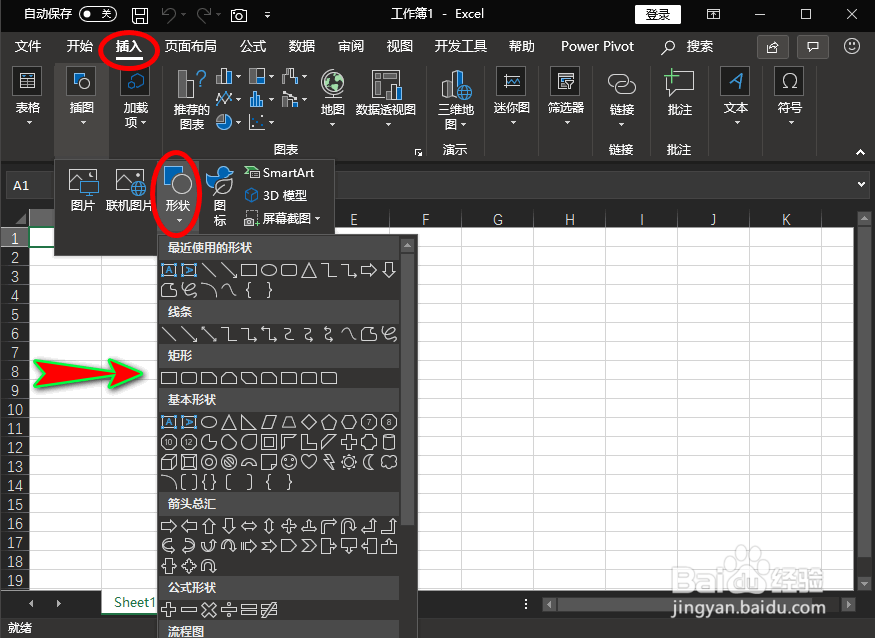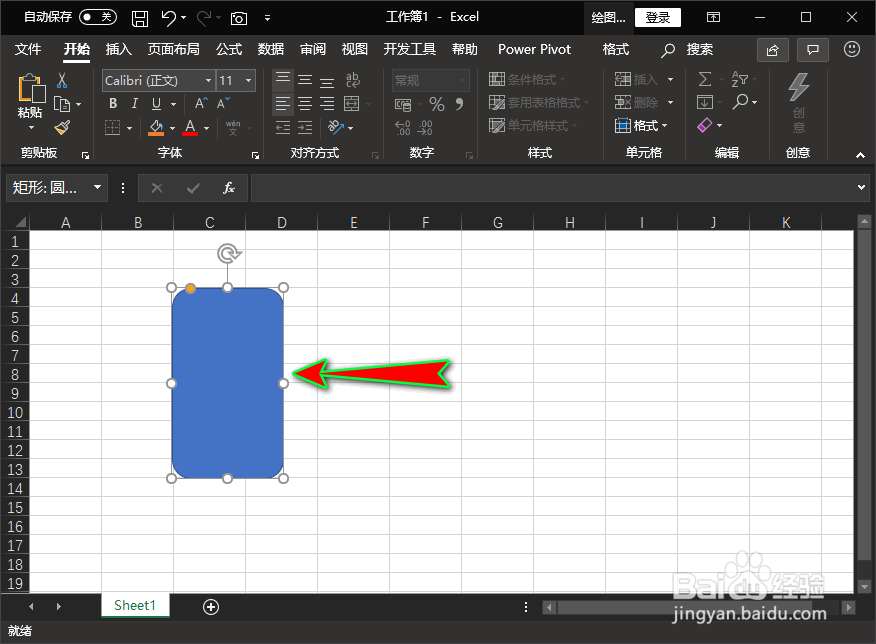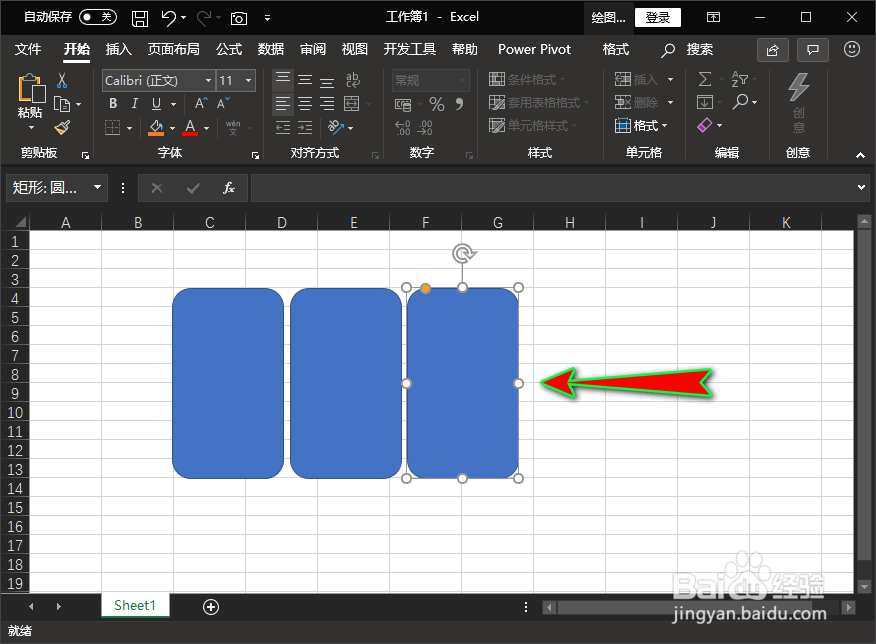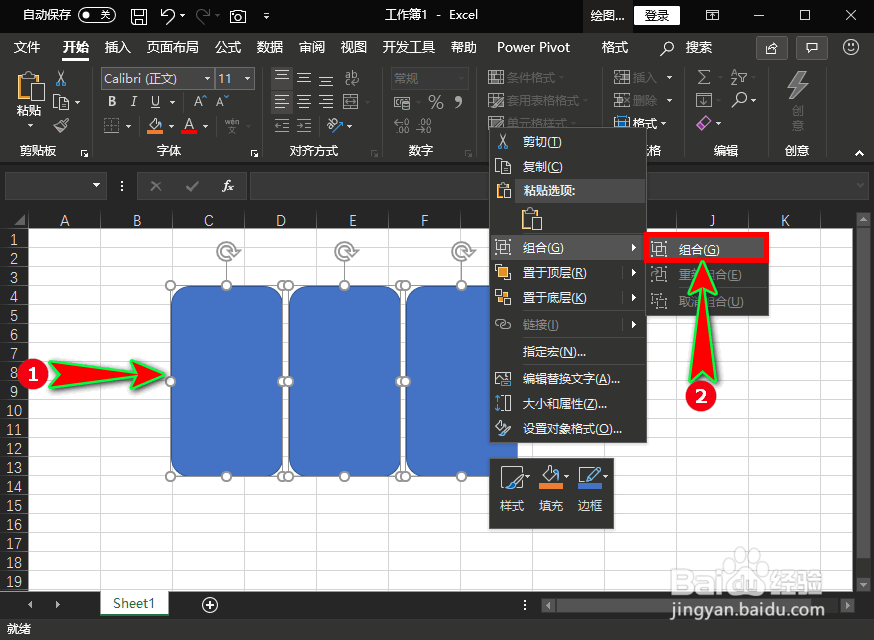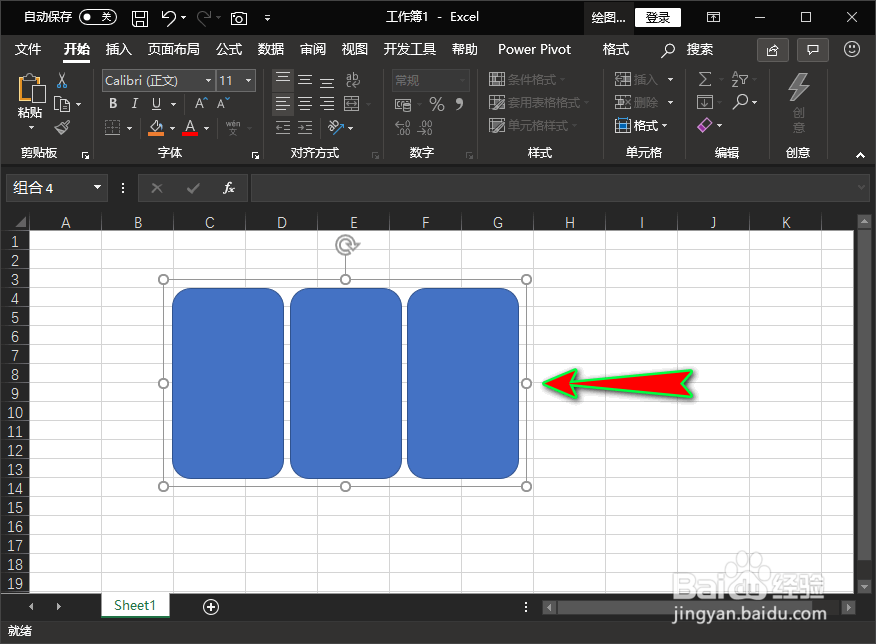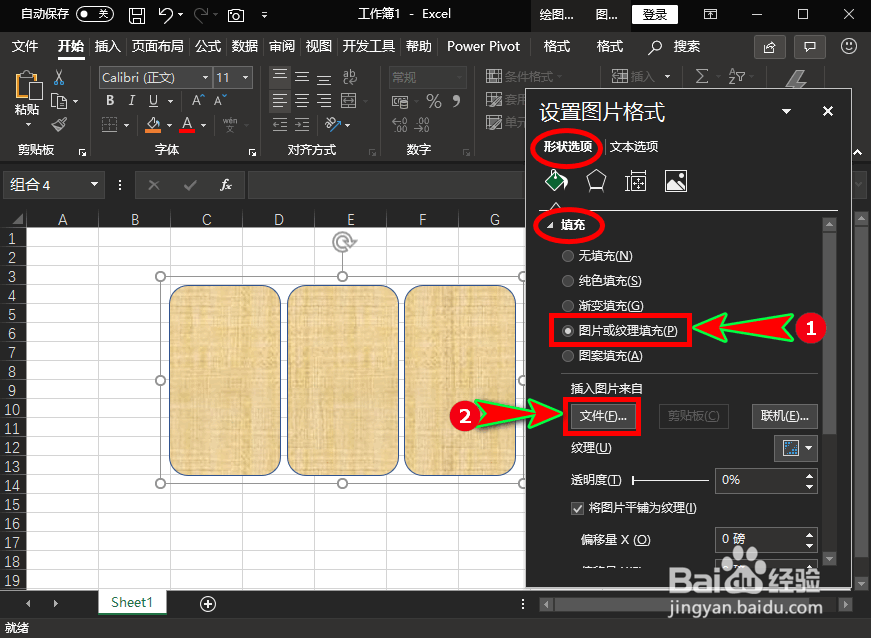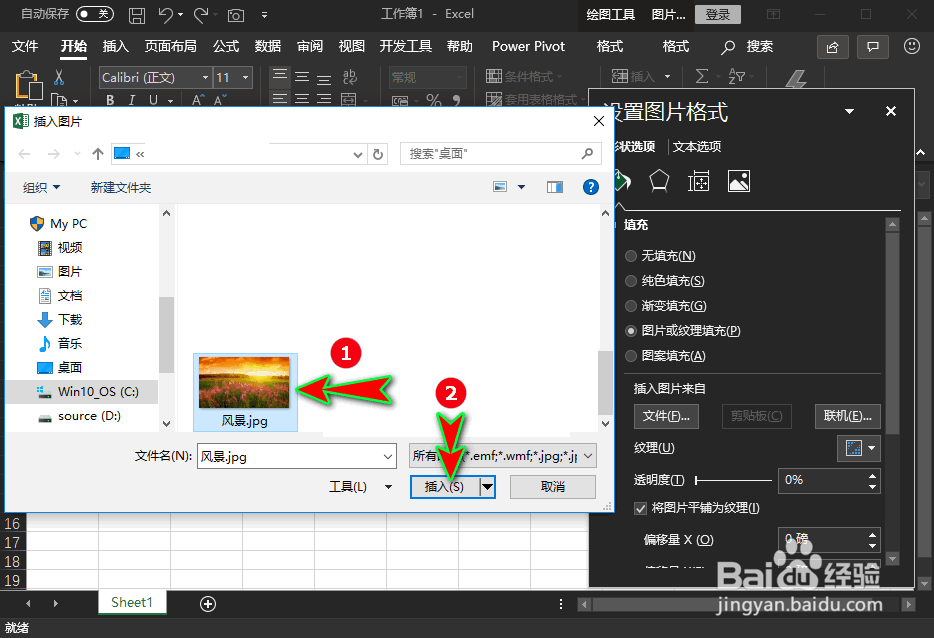1、打开excel软件,我们点击“插入”主菜单,在其下拉菜单中单击“形状”子项,这时会出现各类形状扩展框。如图所示:
2、在“形状”扩展框中我们选择一个“圆角矩形”,并在excel表格中画一个“圆角长方形”。如图所示:
3、因为我们是要将一张图片裁剪成三个不螽啸镥释相连的部分,故我们将刚才画的“圆角长方形”再复制两个,并上下对齐排列,每个“圆角长方形”留一点空隙。如图所示:
4、接着我们把三个“圆角长方形”全部选中,单击鼠标右键,在扩展项中选中“组合”项,将三个“圆角长方形”变成一个整体。如图所示:
5、紧接着我们再次单击鼠标右键,在扩展框中选择“设置形状格式”选项,这时会出现弹窗。如图所示:
6、然后我们在“形状选项”的“填充”中选择“图片或纹理填充”子项,并点击“文件”项选中需要裁剪的图片。如图所示:
7、需要裁剪的图片填充到形状中后,我们关闭对话窗,此时excel就将需要裁剪的图片分割成不相连的三部分了!如图所示: